DVD
- 1. Video zu DVD konvertieren+
-
- 1.2 MP4 zu DVD
- 1.4 VOB zu DVD
- 1.5 M4V zu DVD
- 1.6 AVI zu DVD
- 1.8 MKV zu DVD Mac
- 1.9 MOV zu DVD
- 1.10 MPG zu DVD
- 1.11 VLC zu DVD
- 1.12 MTS zu DVD
- 1.13 VCD zu DVD
- 1.14 WMV zu DVD
- 1.15 Camcorder zu DVD
- 1.16 Premiere zu DVD
- 1.17 Windows Movie Maker zu DVD
- 1.18 Video_TS zu DVD
- 1.20 iMovie zu DVD
- 1.21 iPhone zu DVD
- 1.22 AVCHD zu DVD
- 1.23 Divx zu DVD
- 1.24 Youtube zu DVD
- 1.25 iTunes zu DVD
- 1.26 Minidv zu DVD
- 2. DVD zu Video konvertieren+
-
- DVD in MP4 umwandeln
- 2.1 DVD zu MKV Converter
- 2.2 Free DVD zu MP4 Converter
- 2.3 DVD zu AVI
- 2.4 DVD zu Chromecast
- 2.5 DVD auf Samsung TV abspielen
- 2.6 DVD zu DVD kopieren
- 2.7 DVD zu iTunes
- 2.8 DVD zu ISO
- 2.9 DVD zu Digital
- 2.10 DVD zu DIVX
- 2.13 DVD zu iPad
- 2.16 DVD zu MP3
- 2.17 HDV zu MP4
- DVD in MP4 mit VLC
- 3. DVD Brennprogramm +
-
- 3.1 Kostenlos DVD Brenner Win
- 3.2 Kostenlos DVD Brenner Mac
- 3.3 Beste Toast für Windows
- 3.4 MP4 zu DVD Brennprogramm Mac
- 3.5 MP4 zu DVD Brennprogramm Win
- 3.6 Windows DVD Maker Programm
- 3.7 Video zu DVD Converter
- 3.8 Beste DVD Programme
- 3.9 Gratis DVD Brenner
- 3.10 DVD Maker
- 3.11 DVD auf Windows 10
- 3.13 DVR Converter
- 3.14 MOD Converter für Mac
- 3.15 TOD Converter für Mac
- 3.16 Camcorder zu Windows Movie Maker
- 3.17 Sony Video zu Mac
- 4. Andere DVD Tipps & Tricks +
-
- DVD auf PS4 abspielen
- MakeMKV DVD Ripper
- 4.1 Video_TS abspielen
- 4.2 Video zu DVD komprimieren
- 4.5 DVD zu MKV
- 4.6 Welches Format für DVD Player
- 4.7 MP zu ISO konvertieren
- 4.9 PAL zu NTSC
- 4.10 NTSC zu PAL
- 4.11 DVD-Authoring-Software
- 4.12 Anydvd für Mac
- 4.13 Camcorder auf Computer übertragen
- 4.14 Untertitel in DVD
- 4.15 Cdburnerxp für Mac
- 4.17 Convertxtodvd Alternative
- 4.18 VOB bearbeiten
- 4.19 MOD in iMovie importieren
- 4.20 DVD auf WII abspielen
- 4.21 DVD mit VLC abspielen
- 4.22 MP4 zu DVD Converter Online
- Laden Sie UniConverter herunter, um Videos zu konvertieren:
Online DVD-Brenner: DVD kostenlos brennen
Falls Sie nach einem online DVD-Brenner suchen, dann müssen wir Sie leider enttäuschen, da es keine online Werkzeuge dafür gibt. Falls Sie ein Werkzeug oder eine Seite findet, die behauptet ein kostenloser online DVD-Brenner zu sein, dann ist es im Grunde nur ein Programm, welches die Umwandlung Ihrer Dateien in DVD-kompatible Formate unterstützt. Um Ihre Videos auf Disc zu brennen, brauchen Sie eine professionelle Alternative. Dieser Artikel stellt Ihnen die Top5 DVD-Umwandler für Windows und Mac vor.
- Teil 1. Beste Alternative zu online DVD-Brenner Burner, die Sie nicht verpassen dürfen
- Teil 2. Wie man Dateien kostenlos online in DVD-kompatible Formate brennt
- Teil 3. Weitere optionale Lösungen für kostenlose online DVD-Brenner
Teil 1. Beste Alternative zu online DVD-Brenner Burner, die Sie nicht verpassen dürfen
Wie wir oben erwähnt haben, gibt es keine Werkzeuge um online Discs zu brennen. In manchen Situationen ist die beste Alternative eine professionelle, vielseitige, Desktop-basierte Software mit dem Namen Wondershare UniConverter (ursprünglich Wondershare Video Converter Ultimate). Das Programm kann auf Ihr Windows- oder Mac-System in nur wenigen Schritten installiert werden und dann ist es auch schon bereit Ihre Videos in hoher Qualität auf Disc zu brennen. Fast alle Videoformate einschließlich MP4, FLV, M4V und weitere werden von Der Software zum Brennen von Discs unterstützt. Eine Reihe von kostenlosen DVD Vorlagen steht zur Verfügung, um zum Thema Ihrer Disc zu passen. Bei Bedarf, können ein Hintergrundbild oder Musik ebenfalls hinzugefügt werden.
 Wondershare UniConverter - Bester DVD-Brenner für Windows/Mac
Wondershare UniConverter - Bester DVD-Brenner für Windows/Mac

- Unterstützt 1000+ Videoformate zum einfachen Brennen auf DVD in Windows/Mac.
- Brennen Sie Videos auf DVD in MP4, MOV, MKV, WMV und weiteren Formaten, ohne Qualitätsverlust.
- Passen Sie Ihre DVD-Brenneinstellungen mit Hintergrundbildern, Musik und DVD-Label an.
- Erstellen Sie DVDs mit kostenlosen Menü-Vorlagen in verschiedenen Themen.
- Eingebauter Video-Editor zum Trimmen, Schneiden, Untertitel hinzufügen und weitere Funktionen vor dem Brennen.
- Videos können auch in ISO-Dateien oder DVD-Ordner umgewandelt werden.
- Erlaubt die Echtzeit-Vorschau von allen Änderungen und Anpassungen.
- Laden Sie online Videos von YouTube und 10.000+ weiteren Seiten herunter und brennen Sie diese für einfache Wiedergabe auf DVD.
- Alles-in-einem Videowerkzeug: Video-Kompressor, Video-Umwandler, GIF-Ersteller, Bildschirmaufnehmer und mehr.
- Unterstützte OS: Windows 10/8/7/XP/Vista and Mac OS 10.15 (Catalina), 10.14, 10.13, 10.12, 10.11, 10.10, 10.9, 10.8, 10.7, 10.6.
Schritte um mit Wondershare Uniconverter DVDs zu brennen
Schritt 1 Videos zur Online-DVD-Brenner Alternative hinzufügen.
Downloaden, installieren und öffnen Sie Wondershare UniConverter auf Ihrem System. Wählen Sie den Bereich Burn in der Hauptoberfläche aus und klicken Sie dann auf den +Add Files Button um nach den Videos die Sie auf Disc brennen möchten zu suchen. Mehrere Dateien können hier auf einmal hinzugefügt werden. Sie können die Dateien auch mit Drag and Drop zur Oberfläche hinzufügen.
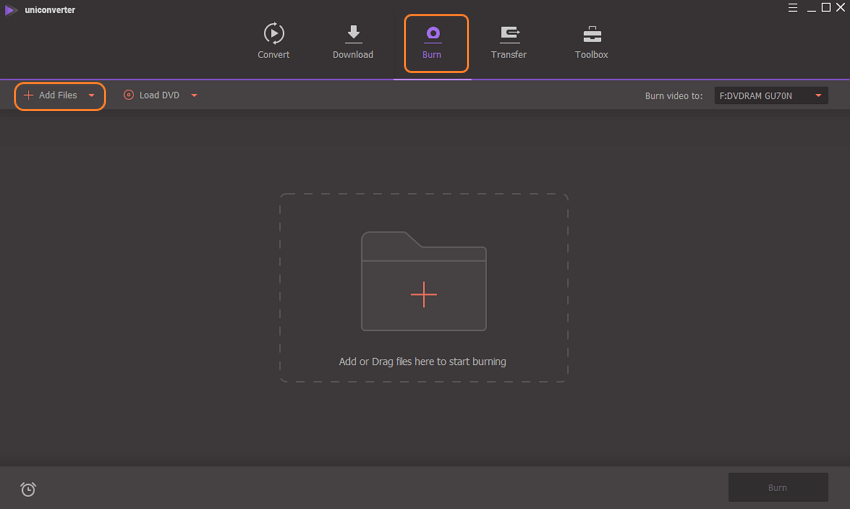
Schritt 2 DVD-Vorlage auswählen.
Die verfügbaren Vorlage-Namen und deren Thumbnail können auf dem rechten Panel der Oberfläche durch das Bewegen des linken und rechten Pfeiles betrachtet werden. Um weitere Designs zu betrachten oder ein Hintergrundbild oder Musik hinzuzufügen, klicken Sie auf das Einstellung-Symbol neben dem Namen der Vorlage und ein neues Fenster wird sich öffnen.

Schritt 3 DVD-Brennparameter anpassen.
Sobald die Vorlage ausgewählt wurde, wählen Sie den DVD-Namen nach Wunsch im DVD Label Bereich aus. Wählen Sie auch den Menu-Typ, das Seitenverhältnis, den TV-Standard und die Qualität aus.

Schritt 4 Wählen Sie den Speicherort aus und brennen Sie.
Legen Sie eine leere Disc in Ihr DVD-Laufwerk ein und wählen Sie diese in der oberen rechten Ecke unter dem Reiter Burn video to: aus. Klicken Sie auf den Burn Button, um endlich den Brennprozess der hinzugefügten Dateien zu starten.
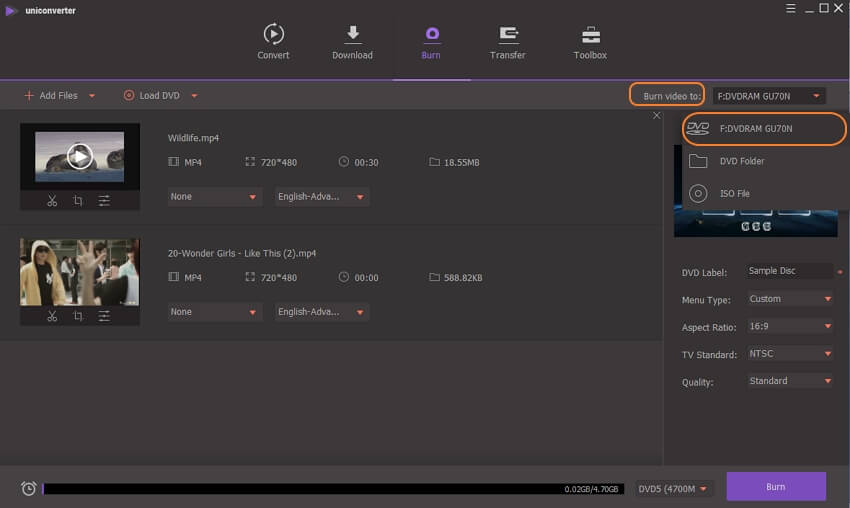
Teil 2. Wie man Dateien kostenlos online in DVD-kompatible Formate brennt
Wie wir gelernt haben, gibt es keine Möglichkeit Dateien online auf DVD zu brennen. Es gibt aber Browser-basierte Programme, die die Umwandlung von Videos in das DVD-kompatible VOB-Format unterstützen. Eines dieser dezenten Werkzeuge ist Online Uniconverter. Mit dem Programm können Sie jede beliebte Videodatei zur Oberfläche hinzufügen und in das VOB-Format in angemessener Qualität umwandeln. 2 gleichzeitige Umwandlungen auf einmal werden vom Programm unterstützt und die verarbeiteten Dateien können auf den PC heruntergeladen oder auf dem Dropbox-Konto gespeichert werden.
Schritte um Videos in DVD-kompatible Formate mit Online UniConverter umzuwandeln
Schritt 1: Starten Sie UniConverter in Ihrem Browser und klicken Sie auf das + Symbol um das Video hinzuzufügen. Sie können die Dateien auch mit Drag and Drop direkt zur Oberfläche hinzufügen.
Schritt 2: Im Convert all files to: Bereich, wählen Sie VOB als gewünschtes Format in der Video Liste aus.
Schritt 3: Klicken Sie auf den CONVERT Button um die Dateiumwandlung zu starten.
Die umgewandelten Dateien können von der Oberfläche auf Ihrem PC heruntergeladen oder direkt auf Ihr Dropbox-Konto gespeichert werden. Die obigen Schritte werden DVDs zwar nicht kostenlos online brennen, aber werden Ihnen Dabei helfen, Ihre Videodateien in DVD-kompatible Formate kostenlos online umzuwandeln.

Teil 3. Weitere optionale Lösungen für kostenlose online DVD-Brenner
Eine Reihe von anderen kostenlosen DVD-Brennwerkzeuge ist verfügbar. Unten haben wir einige der beliebten aufgezählt.
1. Wondershare Free Video Converter
Die ist eine kostenloses Desktop-Software, welche für Windows und Mac zum Brennen von DVD und einer Vielzahl von anderen Funktionen verwendet werden kann. Die kostenlose Version des Programms erlaubt das Brennen von Videos in alles beliebten Formaten auf qualitativ hochwertigen DVDs, welche mit einem Wasserzeichen kommen. Eine Reihe von DVD-Menüvorlagen ist ebenfalls für die Anpassung verfügbar. Mit diesem kostenlosen Programm, können Sie bei Bedarf auch Ihre Videos in DVD-Ordner oder ISO-Dateien brennen.

2. DVDVideoSoft Free DVD Video Burner
Dies ist eine weitere beliebte kostenlose Software, erhältlich für Windows 10, 8, 7, Vista und XP SP3. Mit dem Programm, können Sie Videos in eine Vielzahl von Formaten zum Brennen von qualitativ hochwertigen DVDs für die Wiedergabe auf DVD-Player erstellen. Das Programm ist sicher herunterzuladen und zu installieren, und beinhaltet keine Spyware oder Adware. Die Software hat Optionen um den Titel der Disc anzugeben, die Brenngeschwindigkeit zu ändern und die Disc nach dem Brennprozess auszuwerfen. Die Sprache des Programms kann ebenfalls nach Bedarf geändert werden.
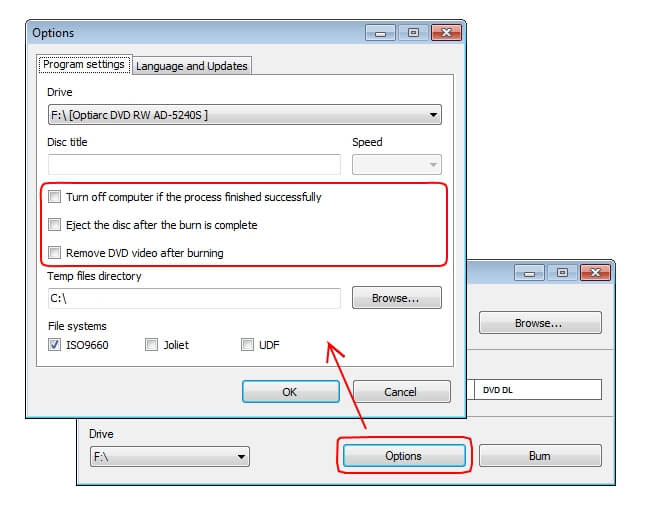
3. Burn4Free DVD Burning
Dies ist ein kostenloses Windows-basiertes Brennwerkzeug, welches das Erstellen von Kopien und Backups der Brenndaten in wenigen Schritten ermöglicht. Bei Bedarf, können Sie Ihre Videos auch in ISO-Dateien brennen. Sie können die Print-Kompilation, das Layout und die Farben auswählen. Es gibt auch eine Option auszuwählen wie Sie Ihre Disc brennen möchten- Fly-Fenster, internes Hinzufügen-Fenster, Rechtsklickt im Explorer und Drag and Drop. Zusätzliche unterstützte Funktionen sind die Unterstützung für mehrere Sprachen, Dual-Layer, das Brennen von MP3-Kompilats, SCSI-IDE/EIDE-SATA-USB Unterstützung und einfache Oberfläche.
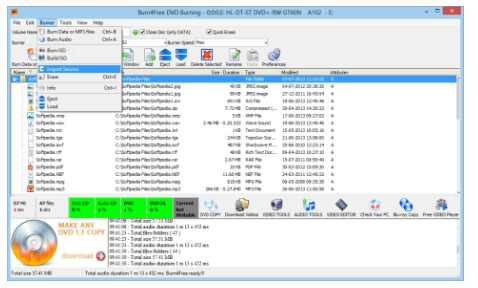
4. Wondershare DVD Creator
Ein weiteres wunderbares Produkt von Wondershare, für das Erstellen von DVDs, ist Wondershare DVD Creator. Das Programm ist verfügbar für Windows und Mac und befriedigt all Ihre Disc-Erstellungs-Bedürfnisse. Mit dem Programm können DVDs, DVD-Ordner und ISO-Dateien können aus mehr als 150 Videoformate erstellt werden. Alle beliebten Disc-Typen werden vom Werkzeug unterstützt. Die Oberfläche und der Disc-Erstellungsprozess sind schnell und einfach. Zusätzliche Funktionen sind das Brennen von CDs, die Videobearbeitung, Anpassung des DVD-Menüs und mehr.
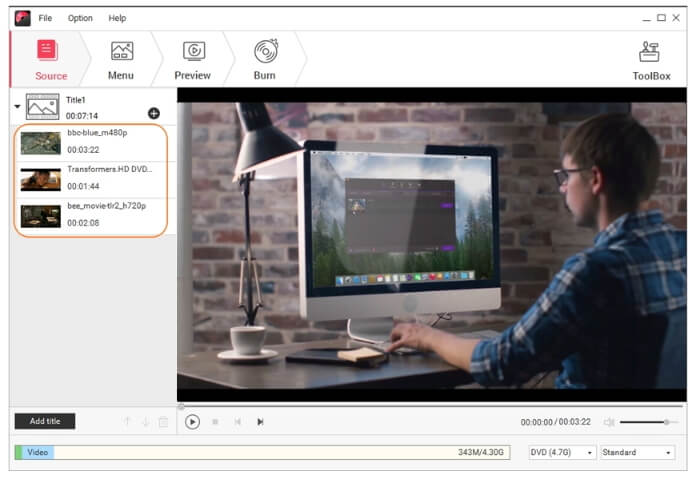
Sie haben keine Wahl, wenn es um die Suche nach Lösungen zum kostenlosen online Brennen von Discs geht. Sie können entweder ein online Programm zum Umwandeln der Videos in DVD-kompatible Formate oder eine Desktop-basierte Software zum Brennen einer Disc verwenden. Kostenlose Software sind dezent, mit grundlegenden Funktionen, während ein professionelles Werkzeug, wie Wondershare UniConverter, qualitativ hochwertige DVDs erstellt und fortgeschrittene Funktionen unterstützt.





